Microsoft Surface Masaüstü'nü Daha Dokunma Dostu ve Görülmesi Kolaylaştırın
Microsoft Surface metro tarzı arayüzdokunuşla gezinmek için yeterince kolay, ancak masaüstü bilgisayar küçük değil, görmesi zor ve dokunma için optimize edilmemiş. İşte masaüstünüzü parmağınızla daha kolay kullanabilmenizi sağlayacak birkaç kolay ayar ayarlaması.
Yüzey Görüntüleme Ayarlarını Değiştir
Bu değişiklikleri Dokunmatik veya Yazma klavyesi ile yapmanızı öneririm çünkü daha kolaydır. Ancak gerekirse dokunma hareketlerini kullanabilirsiniz.
Masaüstünde, masaüstüne sağ tıklayıp boş alanı seçin ve Kişiselleştir'i seçin.
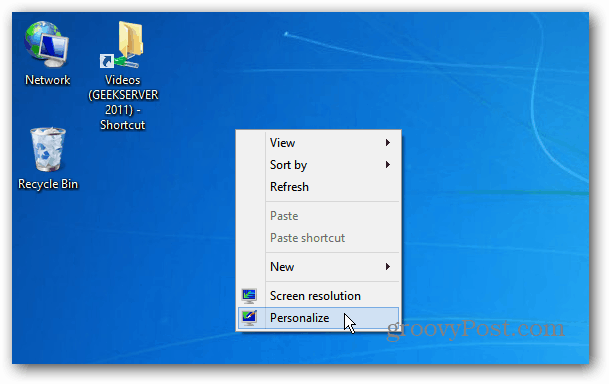
Klavyeniz yoksa, kare bir anahat görene kadar masaüstünde boş bir alana uzun basın. Parmağınızı bırakın ve içerik menüsünden Kişiselleştir öğesine dokunun.
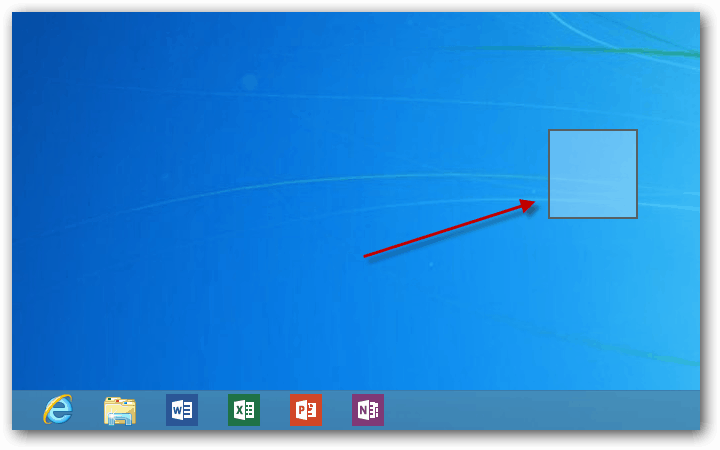
Kişiselleştirme pencereleri açıldığında, Ayrıca Bkz. Altındaki Göster öğesine tıklayın veya dokunun.
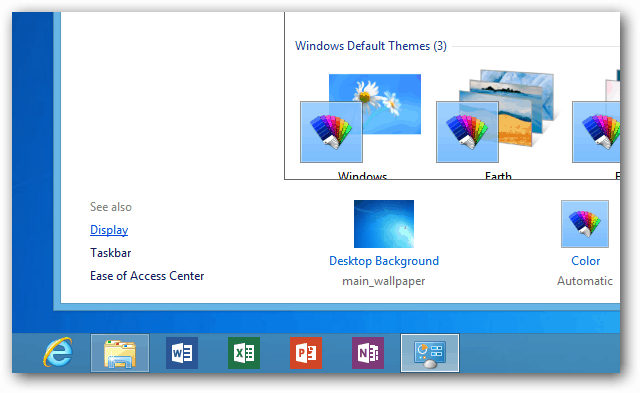
Şimdi, Görüntü penceresinde, Tüm Öğelerin Boyutunu Değiştir altında, Daha Küçük ve% 125'i Küçük olarak değiştirin ve Uygula düğmesine dokunun.
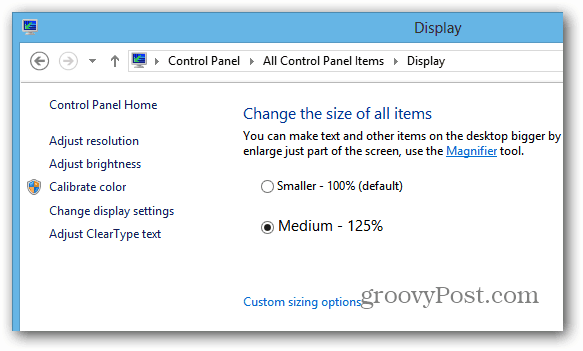
% 125 sizin için yeterli değilse, Özel Boyutlandırma Seçenekleri'ne dokunun ve ne kadar büyük gitmek istediğinizi seçin.
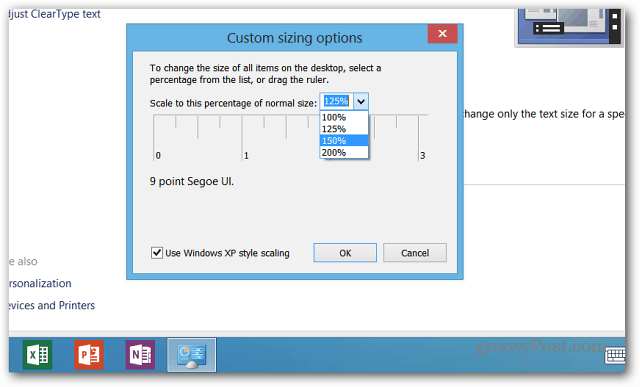
Ardından, değişiklik yapılmadan önce oturumunuzu kapatmanız istenir.
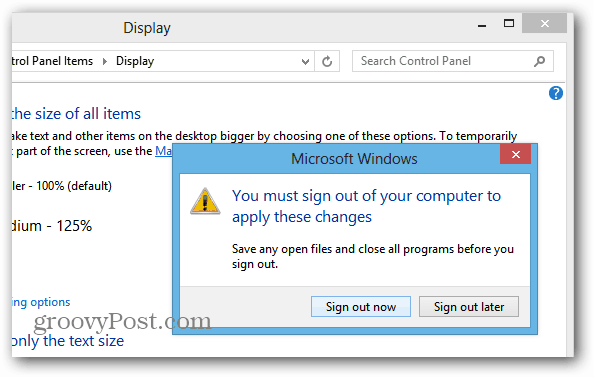
Tekrar oturum açtığınızda, masaüstündeki ve Dosya Gezgini'ndeki simgelerin daha büyük ve dokunmalarının daha kolay olduğunu göreceksiniz. Metin de daha büyük ve Gezinti bölmesindeki öğeler arasında daha fazla boşluk var.
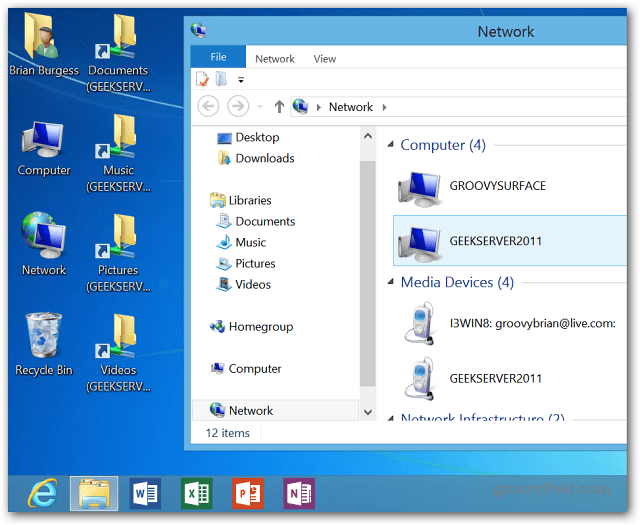
Bu örnekte her şeyi% 150 daha büyük yaptım. Daha büyük bir boyuta geçmek, Office 2013, sistem yöneticisi araçları ve Internet Explorer 10 da dahil olmak üzere masaüstündeki her şeyi artırır.
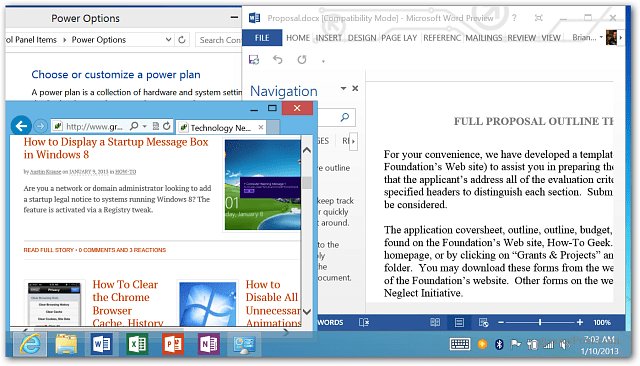
Tek Tıkla veya Tıkla Simgeleri Açın
Windows 8 uygulamaları açılırken basit bir dokunuşla açılırkenDöşeme, masaüstü hala bir klavye, Trackpad veya fare olmadan geleneksel çift tıklama veya çift dokunun kullanır. Klasörleri açmak için ayarı değiştirin ve bunun yerine bir kez dokunun.
Masaüstü vuruşundan Ctrl + X ve Denetim Masası'nı seçin.
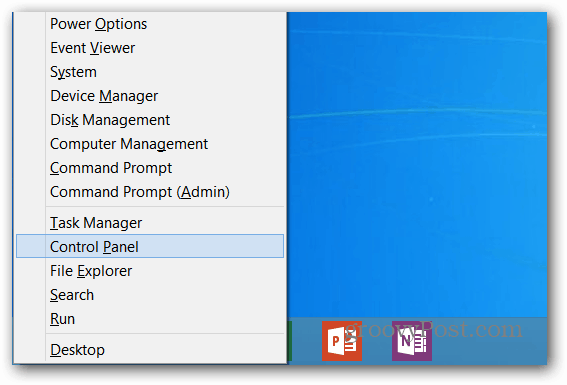
Denetim Masası açıldığında, Kategori görünümünden Büyük Simgeye geçin.
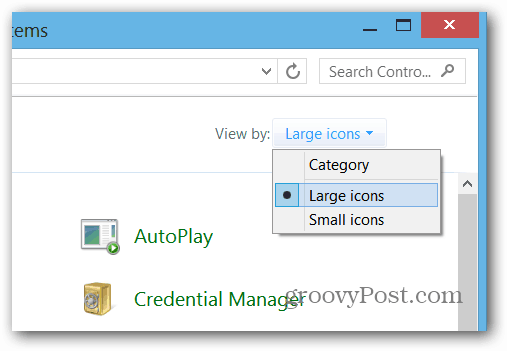
Klasör Seçenekleri'ne tıklayın veya dokunun.
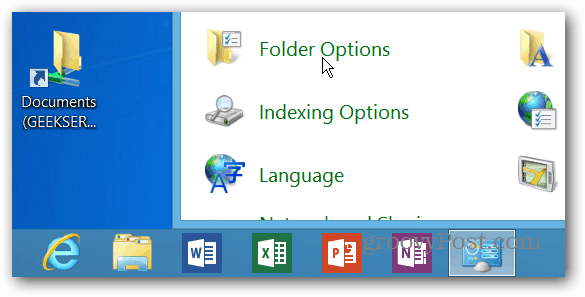
Veya oraya yazarak gidebilirsiniz dosya seçenekleri Arama Ayarlama alanında ve sonuçların altındaki Klasör Seçenekleri simgesini seçin.
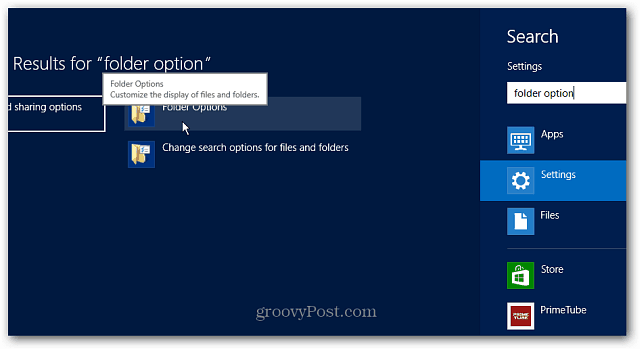
Klasör Seçenekleri ekranında, “Bir öğeyi açmak için Tek Tıkla (Seçilecek Nokta)” seçeneğini seçin ve Tamam'ı tıklayın.
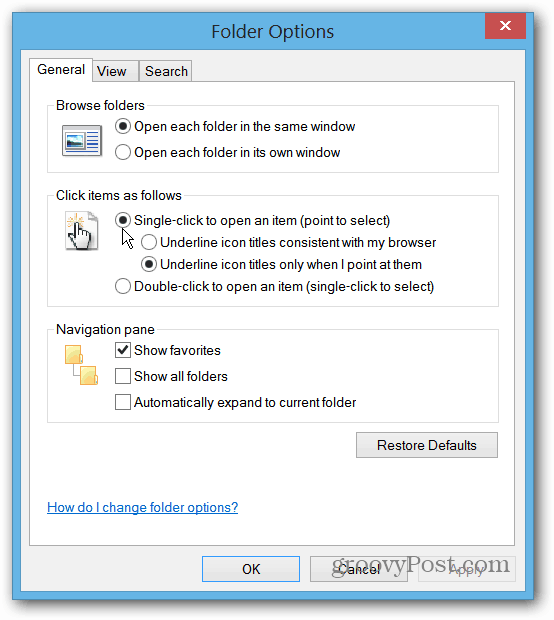
Bunu değiştirirken akılda tutulması gereken bir şeyayarı. Windows 8, ayarlarınızı bilgisayarlar ve cihazlar arasında senkronize eder. Böylece yüzeyinizdeki bu ayarı değiştirmek, masaüstünüzde veya dizüstü bilgisayarınızda da değişecektir. Bu nedenle, normal PC'nizdeki tek bir tıklama ayarını istemiyorsanız, tekrar değiştirmeniz gerekecek veya Settings Sync özelliğini kapatabilirsiniz.
Ancak, sayfanın başında ilk ipucu olan tüm öğelerin boyutunu değiştirmek, diğer makinelerinizle senkronize edilmez. Daha büyük olan ürünler sadece Yüzeyinizde olacaktır.
Kullanımını kolaylaştırmak için bir Microsoft Surface ipucunuz var mı? Bana bir e-posta ateş veya aşağıya bir yorum bırakın!








yorum Yap